Как отключить уведомления на Android
Опубликовано: 2022-01-29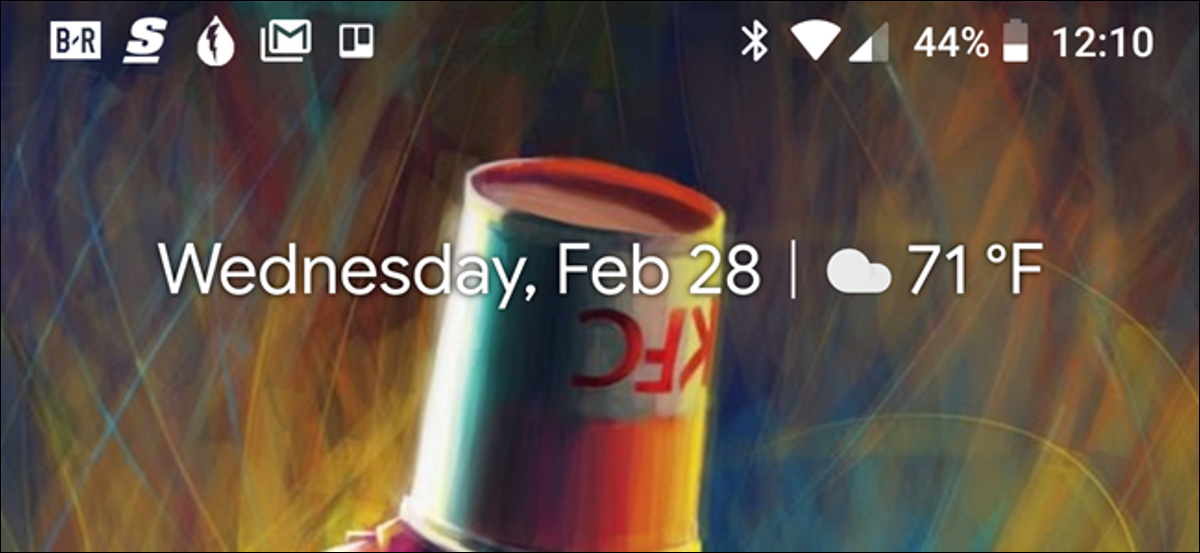
Уведомления великолепны, и система уведомлений Android, возможно, лучшая из существующих. Но если наступит момент, когда вам не нужны все эти уведомления, вот как их отключить.
Поскольку Android доступен производителям для бесплатной загрузки и настройки, настройка параметров уведомлений может немного отличаться в разных версиях и сборках производителей ОС. Таким образом, мы разделим наше обсуждение отключения уведомлений на несколько категорий в зависимости от самых популярных устройств и сборок. Однако сначала давайте посмотрим, как временно отключить уведомления с помощью функции «Не беспокоить» — она довольно постоянна в разных сборках.
Используйте режим «Не беспокоить», чтобы временно отключить уведомления
Когда дело доходит до режима «Не беспокоить» на Android, не всегда понятно, чего можно ожидать от этих настроек. К счастью, в самой последней версии ОС Google, похоже, остановился на функциональности.
Суть в основном такова: когда вы включили режим «Не беспокоить» (часто просто сокращенно DND), ваши уведомления приходят, но не издают звуков. Исключением являются любые приложения, для которых вы установили приоритетный режим. Они все еще могут издавать звуки.
СВЯЗАННЫЕ: Объяснение запутанных настроек Android «Не беспокоить»
Точно так же вы можете установить определенные контакты как «Помеченные», а затем разрешить сообщениям или звонкам от этих контактов обходить ограничения «Не беспокоить». Для этого просто коснитесь звездочки рядом с именем контакта в приложении «Контакты».
Затем в меню «Настройки» > «Звуки» > «Не беспокоить» > «Только приоритетные разрешения» (помечено как «Разрешить исключения» на устройствах Samsung) установите для параметров «Сообщения и звонки» значение «Только от отмеченных контактов» (или «Только избранные контакты» на устройствах Samsung). Samsung).
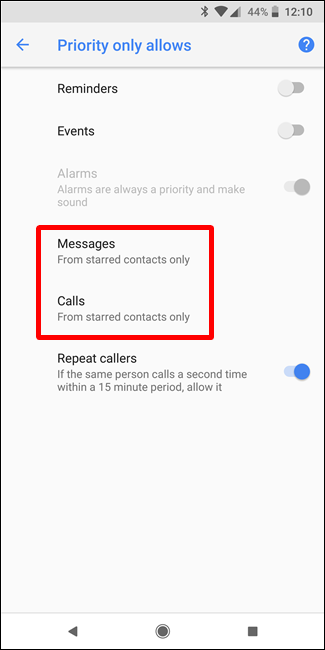
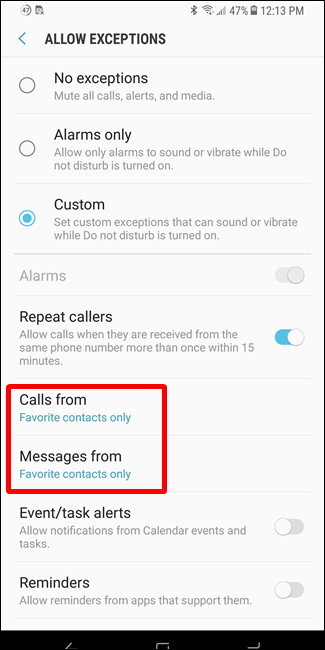
Вы также можете установить автоматическое время «Не беспокоить», что отлично подходит для ночного времени.
Отключить уведомления на стандартном Android
Стандартный Android — как и то, что можно найти на телефонах Nexus и Pixel (среди прочих) — это самая чистая доступная версия Android. Это Android, как задумано Google.
СВЯЗАННЫЕ С: Как использовать новые каналы уведомлений Android Oreo для сверхдетальной настройки уведомлений
Тем не менее, настройки уведомлений различаются в разных версиях, особенно когда речь идет о новейшей версии ОС: Android 8.x (Oreo). В Oreo была полностью переработана вся система управления уведомлениями, поэтому она сильно отличается от своих предшественников. Хотя этот пост посвящен исключительно тому, как отключить уведомления, мы также более подробно рассмотрим, как использовать каналы уведомлений Oreo для более детального контроля.
Отключить уведомления на Android 8.x (Oreo)
Чтобы отключить уведомления приложений на стандартном Android Oreo, потяните вниз панель уведомлений, а затем коснитесь значка шестеренки, чтобы открыть меню «Настройки». Оттуда выберите настройку «Приложения и уведомления».
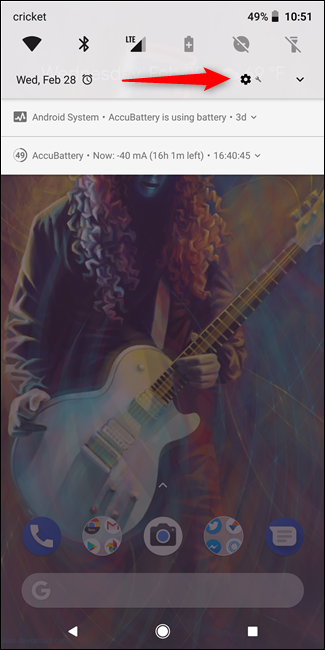
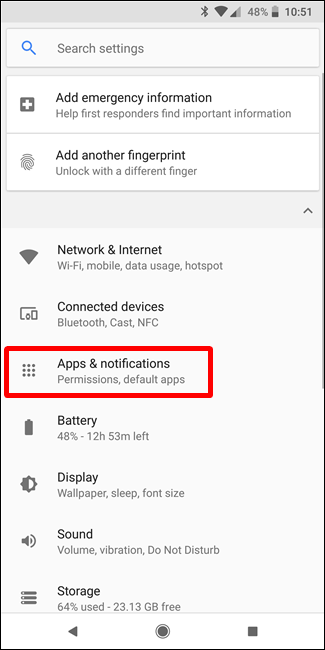
Выберите опцию «Уведомления».
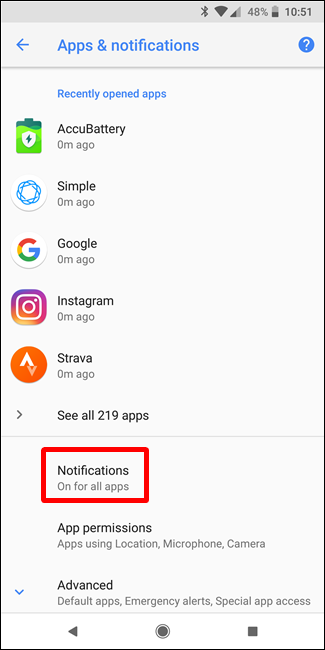
Верхняя запись здесь, вероятно, показывает, что уведомления включены для всех приложений — это значение по умолчанию. Нажмите, чтобы получить доступ к списку всех приложений, установленных на вашем телефоне, а также к настройкам уведомлений каждого приложения.
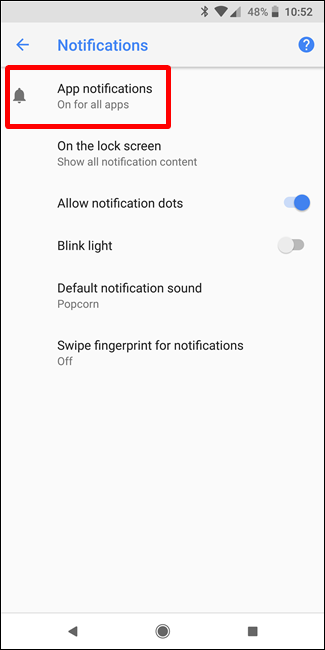
Каждое приложение имеет свои собственные параметры уведомлений, поэтому коснитесь приложения, которым хотите управлять, а затем переведите ползунок «Вкл.» в положение «Выкл.». Это полностью отключает все уведомления для этого конкретного приложения.
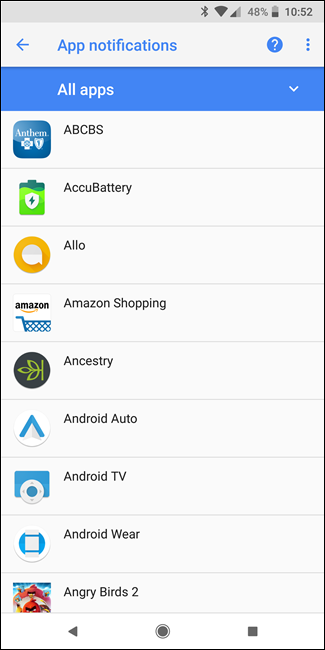
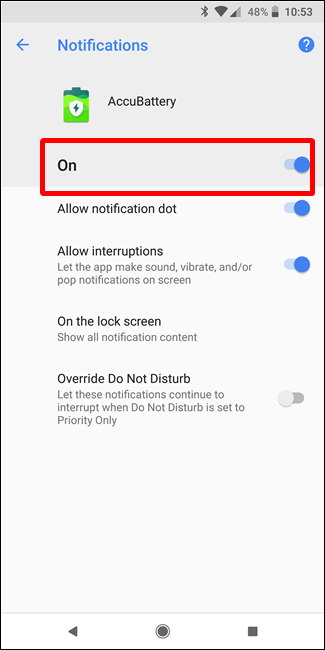
Просто повторите это для каждого приложения, для которого вы хотите отключить уведомления.
Как отключить уведомления на Android 7.x (Nougat)
Потяните вниз панель уведомлений, а затем коснитесь значка шестеренки, чтобы открыть меню «Настройки». Оттуда прокрутите вниз и выберите настройку «Уведомления».
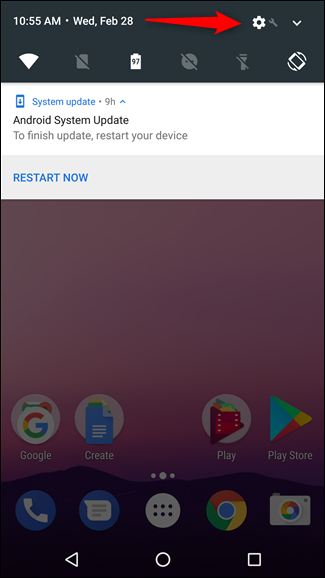
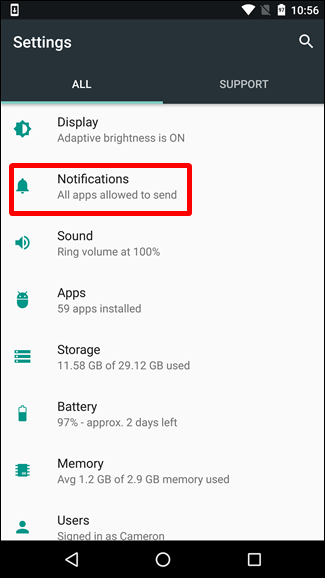
СВЯЗАННЫЕ С: Как управлять, настраивать и блокировать уведомления в Android Nougat
С этого момента просто коснитесь каждой записи приложения, чтобы настроить параметры уведомлений. Чтобы полностью отключить уведомления приложения, переключите параметр «Блокировать все» во включенное положение.
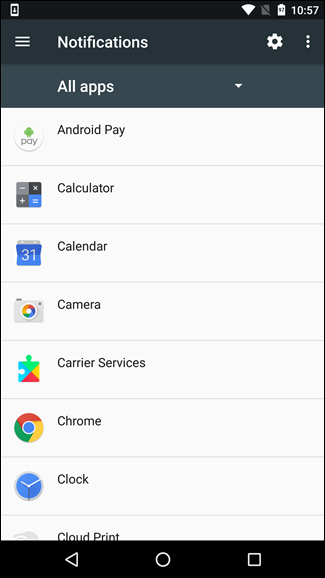
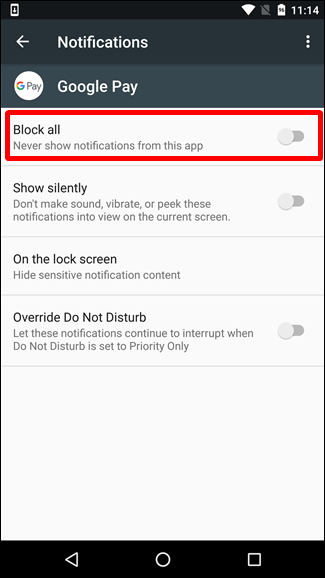
Повторите это для каждого приложения, для которого вы хотите отключить уведомления.
Как отключить уведомления на Android 6.x (Marshmallow)
На устройствах Marshmallow вам нужно дважды потянуть шторку уведомлений вниз, чтобы открыть кнопку шестеренки, которую вы можете нажать, чтобы перейти в меню «Настройки».

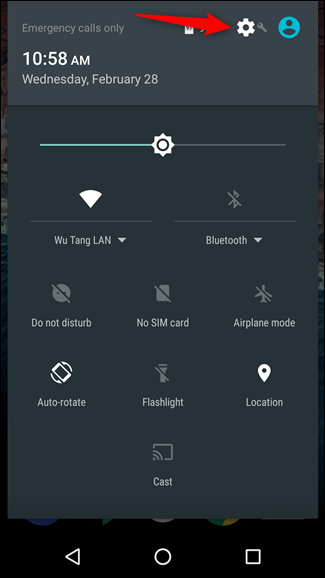
В меню «Настройки» коснитесь параметра «Звук и уведомления», а затем прокрутите вниз, пока не увидите запись «Уведомления приложений». Коснитесь этого.
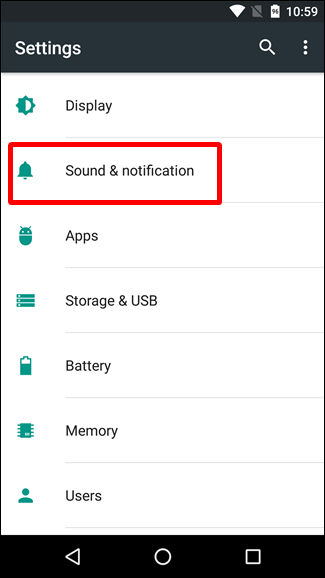
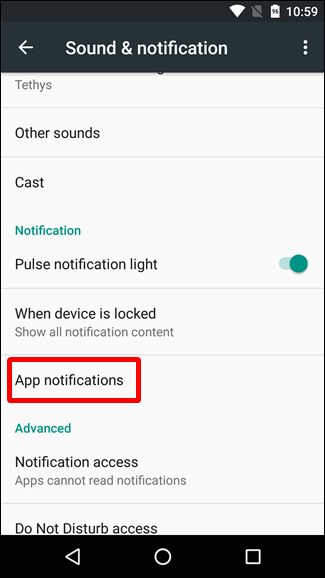
Коснитесь каждого приложения, чтобы просмотреть его параметры уведомлений. Чтобы отключить уведомления для приложения, установите переключатель «Блокировать все» во включенное положение.
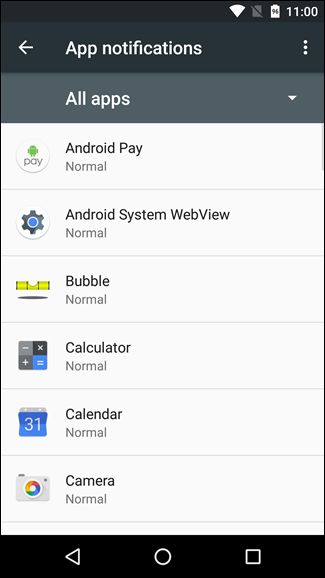
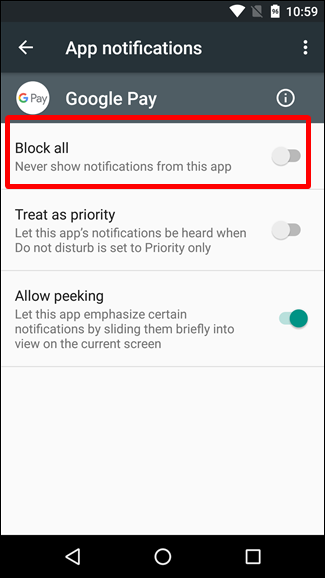
Готово и готово — просто сделайте это для каждого приложения, для которого вы хотите перестать получать уведомления.
Отключить уведомления на устройствах Samsung Galaxy
Samsung обрабатывает настройки уведомлений немного иначе, чем стандартные устройства Android, в основном потому, что Samsung любит менять все в ОС, чтобы она соответствовала своему бренду.
Для целей этого поста мы рассмотрим только сборку Samsung Android 7.x (Nougat), которая в настоящее время доступна для вариантов Galaxy S7 и S8.
Потяните вниз шторку уведомлений, а затем коснитесь значка шестеренки. В меню «Настройки» коснитесь записи «Уведомления».
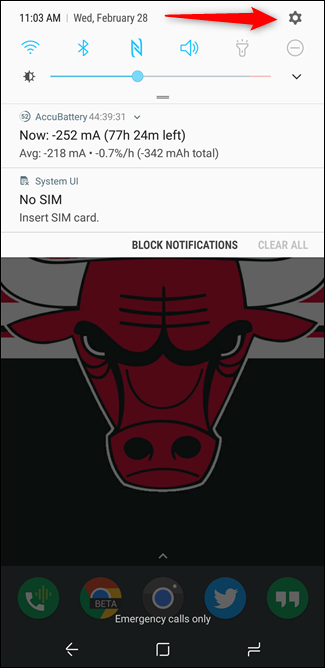
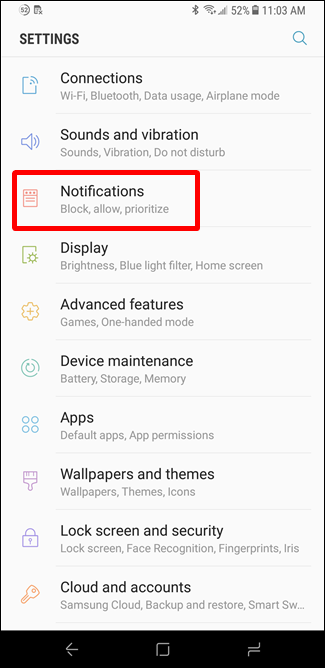
Вот где Samsung делает это правильно: если вы вообще не хотите никаких уведомлений на этом устройстве, просто выключите переключатель «Все приложения». Бум — все уведомления отключены. Другие версии Android должны принять к сведению.
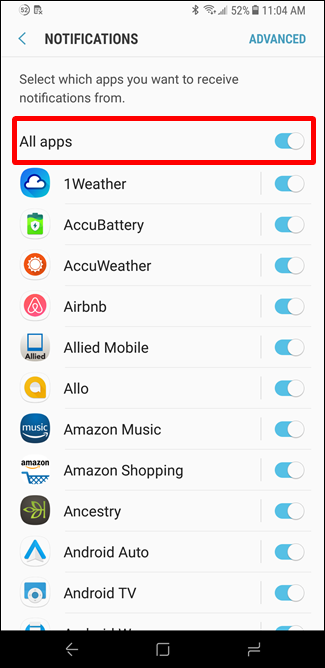
После отключения уведомлений для всех приложений вы можете перейти и просто включить приложения, которые вы хотите уведомить. Просто передвиньте переключатель приложений в положение «Вкл.», чтобы включить уведомления.
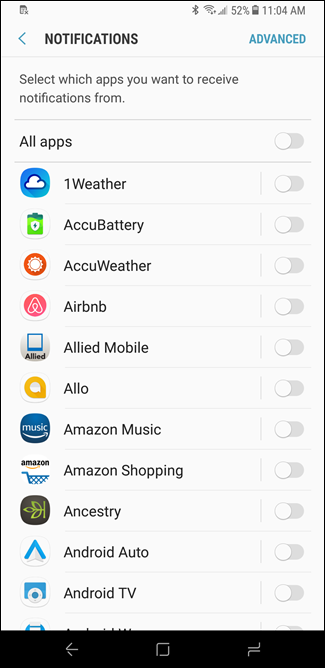
Это может быть единственный раз, когда вы слышите, как я это говорю, но я думаю, что Samsung действительно получила это право по сравнению со стандартным Android. Честно говоря, они сделали это правильно и в настройках уведомлений любой другой ОС. Выключение всех приложений одновременно — это здорово, но также возможность отключить все приложения, а затем включить только те, которые вы хотите, — это огромная экономия времени.
Советы по более детальному управлению уведомлениями
СВЯЗАННЫЕ С: Как использовать новые каналы уведомлений Android Oreo для сверхдетальной настройки уведомлений
Как упоминалось ранее, стандартный Android Oreo обеспечивает невероятно детальный контроль уведомлений для большинства приложений с помощью новой функции под названием «Каналы уведомлений», которая, по сути, позволяет разработчикам группировать типы уведомлений вместе в своих приложениях. Затем вы можете установить разные уровни важности для этих групп уведомлений.
Но если вы используете сборку до Oreo, такую как Marshmallow/Nougat, или телефон Samsung, есть еще некоторые вещи, которые вы можете сделать, чтобы лучше контролировать настройки уведомлений вашего телефона.
При доступе к странице уведомлений каждого приложения обратите особое внимание на параметры, отличные от функции блокировки. Здесь есть несколько ценных ресурсов, которые позволяют вам делать больше с уведомлениями.
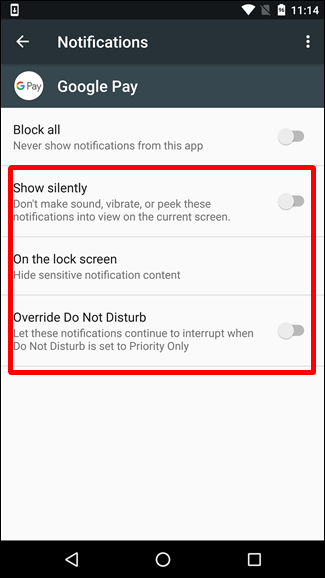
СВЯЗАННЫЕ С: Как скрыть конфиденциальные уведомления на экране блокировки Android
И хорошая новость заключается в том, что эти параметры в основном одинаковы для версий Android и сборок производителей (опять же, за исключением Oreo), где вы получаете несколько интересных вариантов:
- Показывать без звука: это по-прежнему позволит получать уведомления, но они не будут издавать звуковой сигнал.
- На экране блокировки: возможность отображать весь, часть или отсутствие контента из этого конкретного приложения на экране блокировки.
- Перезаписать режим «Не беспокоить»/Установить приоритетным: этот параметр игнорирует все настройки режима «Не беспокоить» и «заставляет» приложение издавать звук и включать экран при поступлении уведомления. Используйте это для наиболее важных приложений.
Как перестать раздражать сообщениями и телефонными звонками
Если у вас возникли проблемы с спам-сообщениями или телефонными звонками, вам не нужно блокировать уведомления для этих приложений. Вместо этого вы можете сделать несколько вещей.
Если вы хотите избавиться от раздражающих текстовых сообщений или телефонных звонков, вы можете легко заблокировать эти номера вручную. Вот с чего я бы начал.
СВЯЗАННЫЕ С: Как заблокировать текстовые сообщения с определенного номера на Android
Однако, если у вас возникли проблемы со спамом, у вас есть несколько других вариантов. Номеронабиратель в Android может автоматически обнаруживать и предупреждать вас о потенциальных спам-вызовах. Вы можете включить эту опцию в меню «Настройки» > «Идентификатор вызывающего абонента и спам»; просто включите эту опцию.
Если вы используете другой телефон или хотите еще больше контроля, мы рекомендуем использовать Mr. Number — хорошо зарекомендовавшее себя приложение для блокировки спама.
Как мы упоминали ранее, система уведомлений Android — одна из самых мощных функций. С помощью этих настроек вы можете сделать все возможное для вашей конкретной ситуации. Очень крутая штука.
